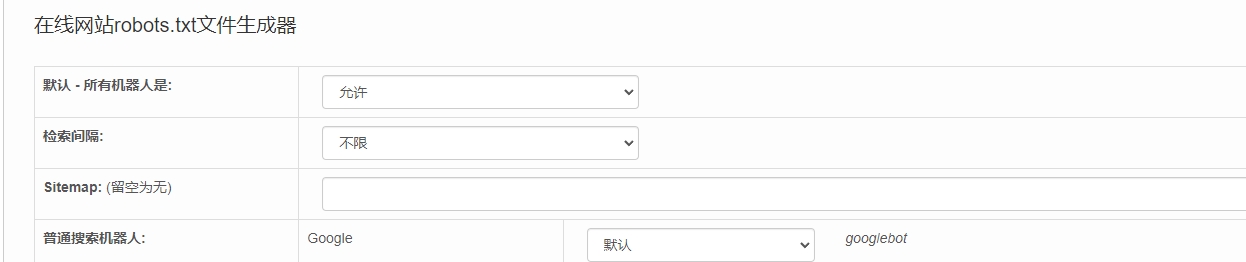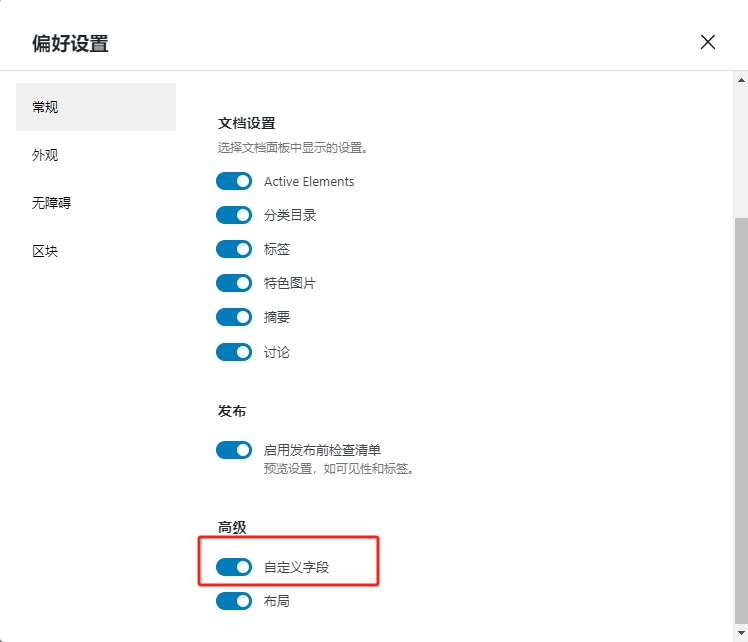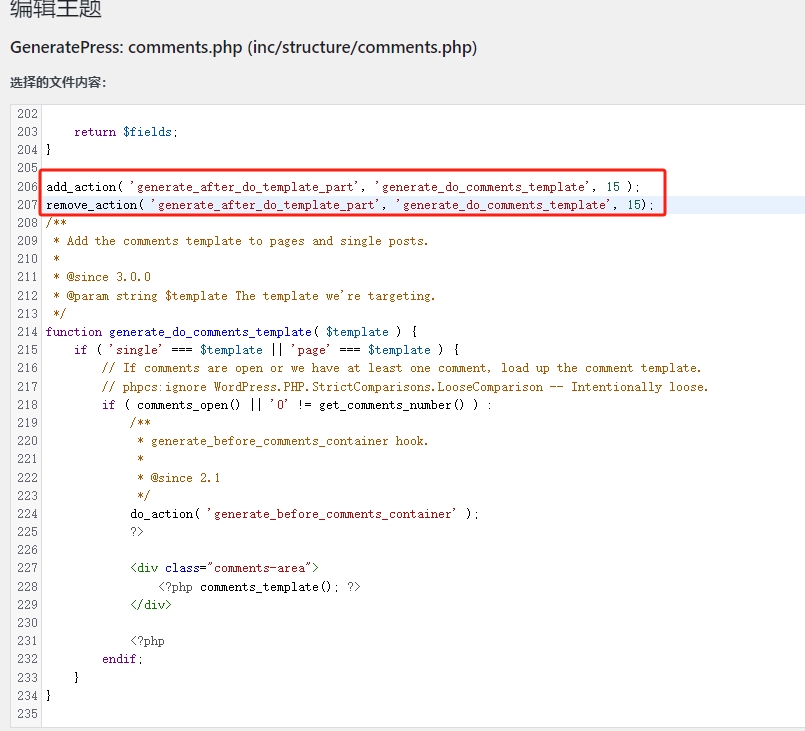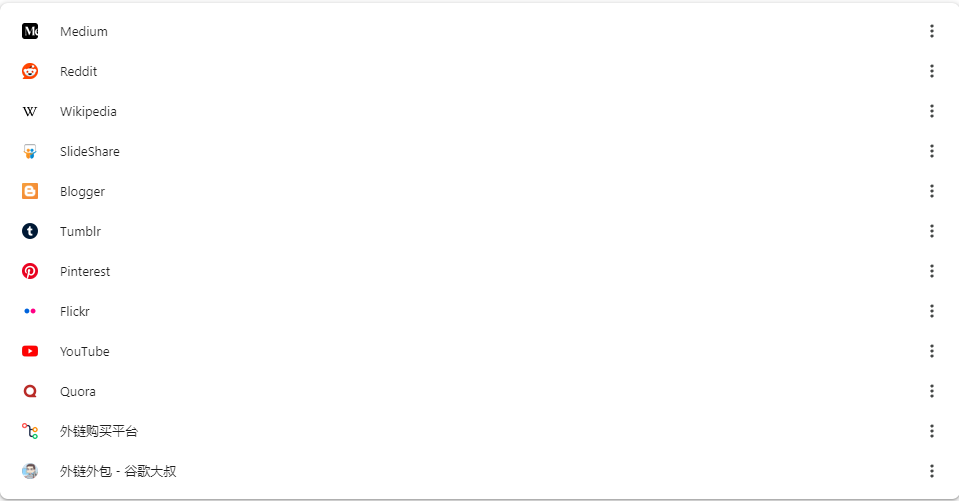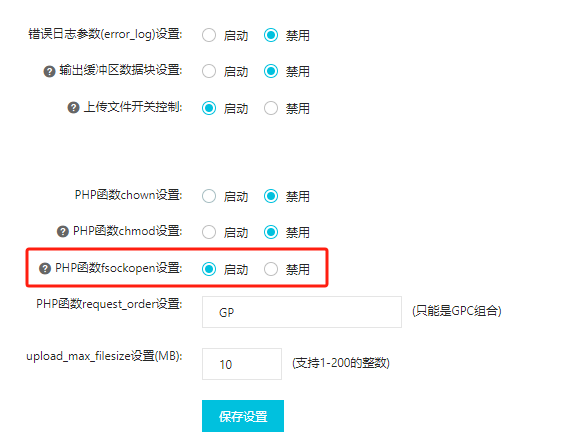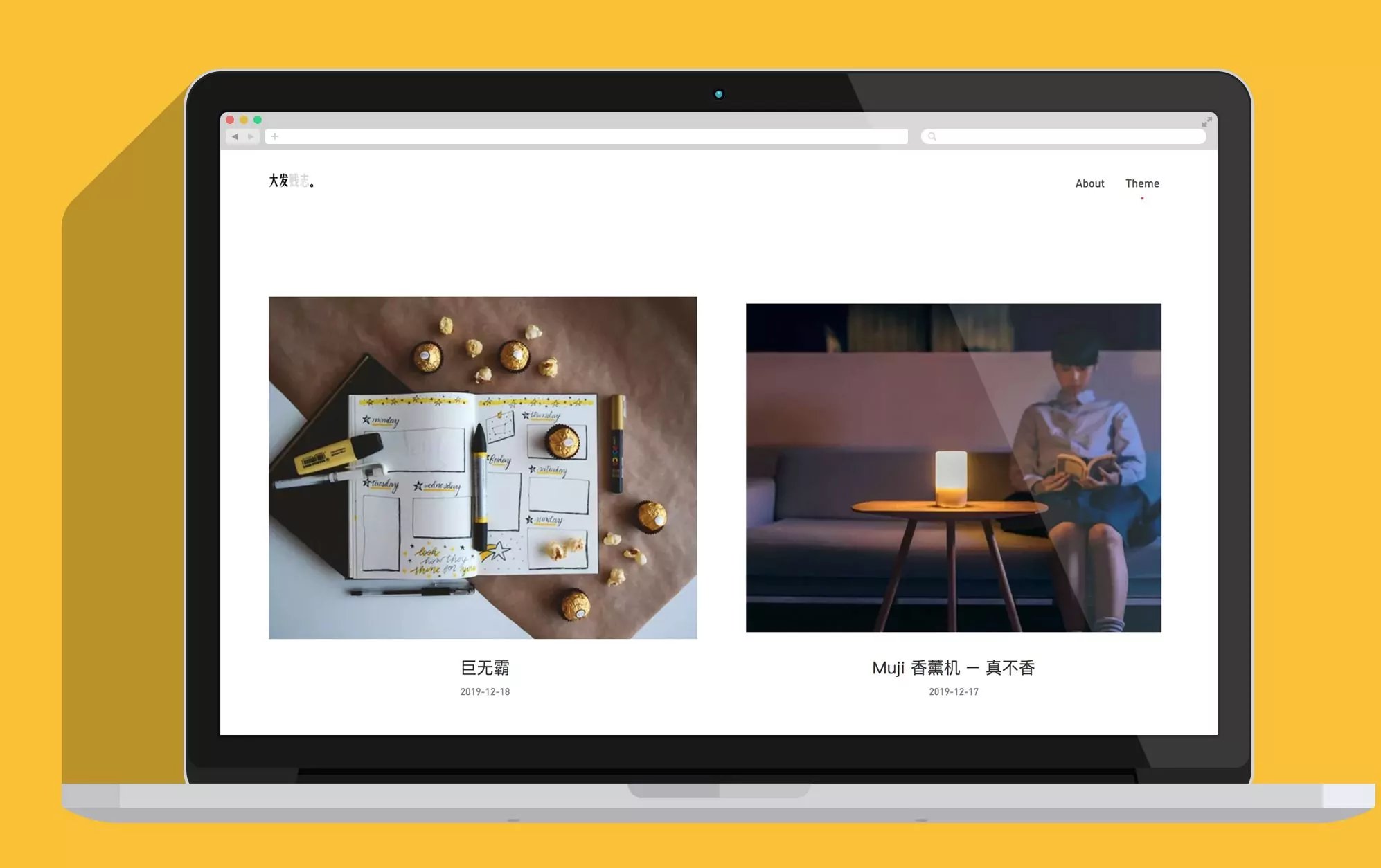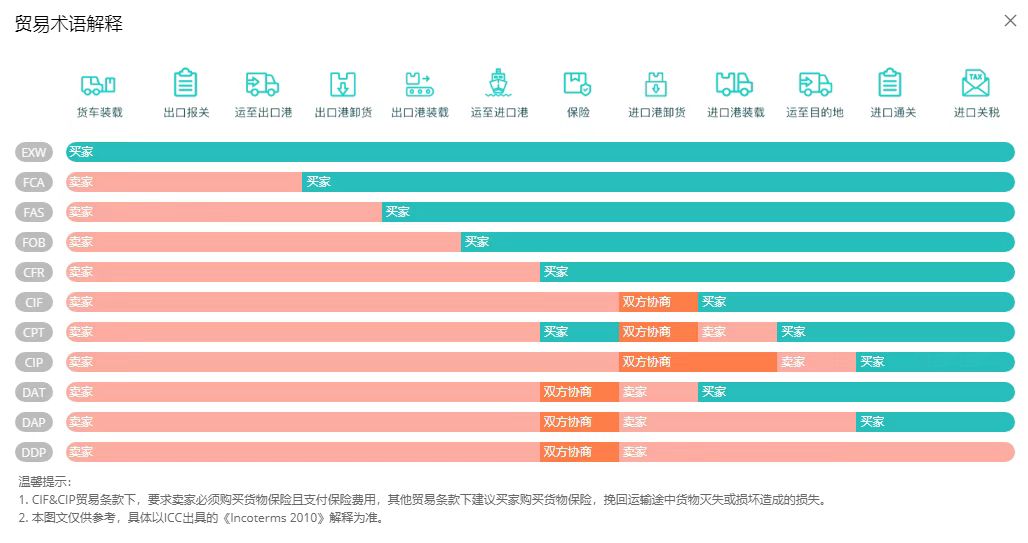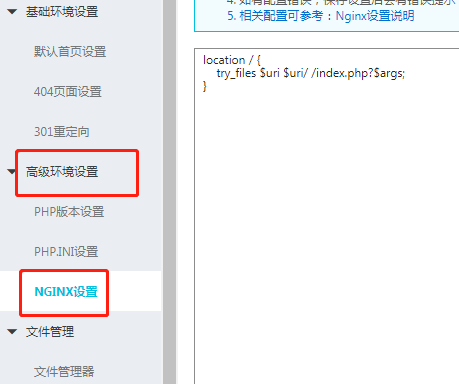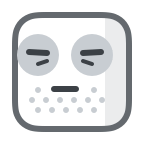作为seo优化过程中必不可少的网站robot文件
可通过网站小工具直接生成:https://tool.ip138.com/robots/
1234User-agent: *Disallow:Disallow: /cgi-bin/Sitemap: sitemap.xml
在使用 GeneratePress 主题时,如果你在动态数据中看到自定义字段没有显示,而在选择“post meta”时只显示 footnotes,这可能与自定义字段的注册、Gutenberg 编辑器的配置以及主题的兼容性有关。以下是一些可能的解决方案和步骤,以确保自定义字段能够正常显示。
1. 文章内生成自定义字段
如果文章最底部不显示自定义字段,则在设置里打开
2. 确保自定义字段已正确注册首先,确保你已经使用 register_meta() 注册了自定义字段,并且设置 show_in_rest 为 true,以便在 REST API 和 Gutenberg 编辑器中使用。以下是一个示例:(目前register_meta函数在4.9版本后不推荐使用,可以使用register_post_meta函数)
123456789function my_register_custom_meta() { register_meta('post', 'my_custom_field', array( 'type&#x ...
GeneratePress主题删除评论框generatepress主题可通过在文章页面直接取消评论,若遇到取消评论后,前端页面还会显示评论模块,可通过代码方式禁用(不推荐)
文件代码在inc-structure下面的conmments.php中(conmments.php为显示评论代码)
删除评论方法网上很多,这里记录下GeneratePress主题删除评论框的操作,只是删除底部评论框,不影响文章插入评论,方便了自定义文章模板,比如文章插入tab标签添加评论的方法,
如果要删除模板中的评论模块,
1remove_action( 'generate_after_do_template_part', 'generate_do_comments_template', 15);
但是,这只有在设置函数后才生效,所以将其挂钩到after_setup_theme,把下列代码丢到_function文件中_
12345add_action('after_setup_theme', function(){ remove_a ...
本文主要是整理了一些在谷歌优化(SEO)过程中会用到的外链平台,这些外链平台主要是依靠个人坚持发帖,长期更新而提高外链质量的平台
1.Medium-图文地址:https://medium.com/
2.Reddit-图文地址:https://www.reddit.com/
3.Tumblr-图文地址:https://www.tumblr.com/
4.Quora-图文地址:https://www.quora.com/
5.Pinterest-图集地址:https://www.pinterest.com/
除了以上的外链发布文章的平台,还有一些其他的平台1.Wikipedia:https://www.wikipedia.org/
2.Slideshare:https://www.slideshare.net/
3.Blogger:https://www.blogger.com/about/?bpli=1
4.Flickr:https://www.flickr.com/
5.Youtube:https://www.youtube.com/
6.Facebook:https://w ...
WordPress网站本地测试smtp发信功能正常,上传至虚拟主机后,一直显示报错。
查看报错日志后发现是虚拟主机内的fsockopen()函数没有启用,导致发信功能调用不到函数,
去主机后台启动函数即可
本文转载地址:https://cloud.tencent.com/developer/article/2008499
WordPress最重要的就是找一个适合自己的主题了。好一点的WordPress主题基本上都是要收费的,而且价格还不便宜,这导致了不少的新手朋友们很为难。而有时我们仅仅根据个人的爱好来搭建一个博客,所以也没有必要去支付高额的费用来购买Wordpress主题。
事实上,WordPress免费主题也非常多,而且很多的Wordpress免费主题在功能上和界面美观上已经大大超过了付费的Wordpress主题。加上这些Wordpress主题都是开源的,基本上可以在Github上找得到源码,安全性是没有问题,主题的作者也在不断更新当中。
本篇文章就来为大家整理和汇总了一些优秀的WordPress免费开源主题,这些主题有的个性鲜明,偏向二次元;有的是杂志型,适合自媒体和个人博客;有的是CMS型,适合新闻信息类网站。总之,这里总有一款适合你的建站需要,后期我将持续不断地更新。
一、Git主题网站:
官网:https://gitcafe.net/
项目:https://gitee.c ...
代码细节
未读本地apache做好网站上传至服务器或虚拟主机时。
除了首页正常打开,其他页面404报错,经过各方面检查后发现是生产环境的改变,导致伪静态没有配置好。
可在更换的主机配置中更改伪静态配置、 在阿里云虚拟主机中设置WordPress的伪静态;
在 高级环境设置- NGINX设置
1location / { try\_files $uri $uri/ /index.php?$args;}
保存即可。
WordPress网站免费安装Let’s Encrypt SSL证书教程。 网站ssl(https)证书的重要性不言而喻,尤其对含有交易功能的网站来说。 我们为WordPress搭建的网站安装Let’s Encrypt证书需要启用下面插件。 Really Simple SSL 该插件不仅可以免费安装ssl证书,还可以把所有http链接重定向到https包含图片链接等,安装步骤:
安装证书
更新证书
网站启用插件后会在设置中看到一个SSL图标。
安装证书点击SSL打开,如果证书没有安装,会有下面提示:
No SSL detected. Use the retry button to check again.(未检测到SSL,使用重试按钮检查。) 点击“Install SSL certificate”进行安装。 安装完成后会自动帮你配置到服务器或虚拟主机上,并且在网站根目录生成SSL文件,里面包含证书和私钥(基于cPanel面板);
如果没有自动安装,查看这篇文章在cPanel面板进行手动安装。
更新证书Let’s Encrypt的SSL证书有效期为90天,快到期插件会提 ...
本文将介绍如何使用GTM(Google Tag Manager)来跟踪WordPress联系表单插件Contact Form 7成功提交数据,并使用GA4(Google Analytics分析 4)记录作为Google Ads的转化指标。 因为官方宣布Universal Analytics将在23年7月1日后不再处理标准媒体资源中的新数据,请立即着手准备,设置并迁移到 Google Analytics(分析)4 媒体资源。 在教程中我们将通过自定义代码来获取数据层信息,然后调取变量通过GA4记录,将记录作为转化导入到Ads中作为转化指标来查看。 内容目录:
Contact Form 7表单数据获取
变量和触发器设置
GA4事件代码设置
Google Ads转化导入
1、Contact Form 7表单数据获取在WordPress网站提交C7表单成功后,不会有thank you页面反馈,会显示类似“Thank you for your message. It has been sent.(插件中可自定义)”表示信息发送成功; 插件官方也给了DOM事件的相关参数:
Contact Fo ...